Vous ne trouvez pas l’icône de l’application Messages sur l’écran d’accueil de votre téléphone ? Vous pensez peut-être que vous avez accidentellement désinstallé l’application Messages. Or, vous ne pouvez pas désinstaller, c’est-à-dire supprimer complètement, l’application de messagerie préinstallée, que ce soit sur Android ou sur iPhone. Par conséquent, si l’icône de l’application Messages est absente de l’écran d’accueil, c’est que vous l’avez peut-être accidentellement supprimée de l’écran d’accueil ou placée dans un dossier. Voyons comment ajouter l’icône de l’application Messages à l’écran d’accueil sur Android et iOS.
Comment ajouter l’application Messages à l’écran d’accueil sur Android
1) Ouvrez le tiroir d’applications sur votre téléphone Android en balayant vers le haut sur l’écran d’accueil. Il s’agit de l’écran ou de la section qui affiche toutes les applications installées.
2) Trouvez l’icône de l’application Messages. Vous devriez également regarder à l’intérieur des dossiers. Si vous ne la trouvez pas, recherchez l’application Messages à l’aide de la barre de recherche.
3. une fois que vous avez trouvé l’icône de l’application Messages, touchez-la et maintenez-la enfoncée, puis faites-la glisser vers le haut jusqu’à ce que vous voyiez l’écran d’accueil de votre téléphone. Laissez l’icône pour la placer sur l’écran d’accueil.

Comment ajouter l’application Messages à l’écran d’accueil sur Samsung
Comme pour les téléphones Android de Stock, vous pouvez facilement ajouter l’icône de l’application Messages à l’écran d’accueil sur les téléphones Samsung Galaxy.
1) Glissez vers le haut sur l’écran d’accueil de votre téléphone Samsung Galaxy pour ouvrir le tiroir d’applications.
2) Recherchez l’icône de l’application Messages sur toutes les pages et dans les dossiers. Vous pouvez également utiliser la fonction de recherche dans le tiroir d’applications pour localiser l’icône de l’application Messages. Si vous ne la trouvez pas, passez à l’étape 4, sinon, passez à l’étape 3.
3. une fois que vous l’avez trouvée, appuyez longuement sur l’icône Messages et sélectionnez Ajouter à la maison dans le menu. Vous pouvez également appuyer longuement sur l’icône de l’application Messages et la faire glisser vers l’écran d’accueil.
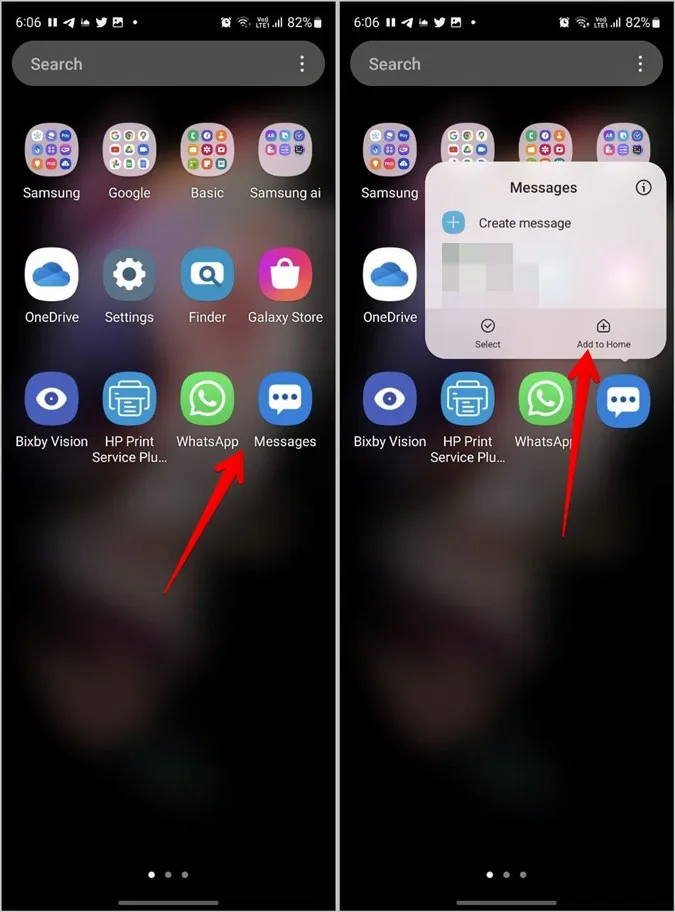
Astuce : Découvrez comment changer la tonalité des messages sur les téléphones Samsung Galaxy.
4) Si l’icône de l’application Messages n’apparaît pas, ouvrez l’application Paramètres sur votre téléphone Samsung Galaxy.
5. accédez à Écran d’accueil > ; Masquer les applications.
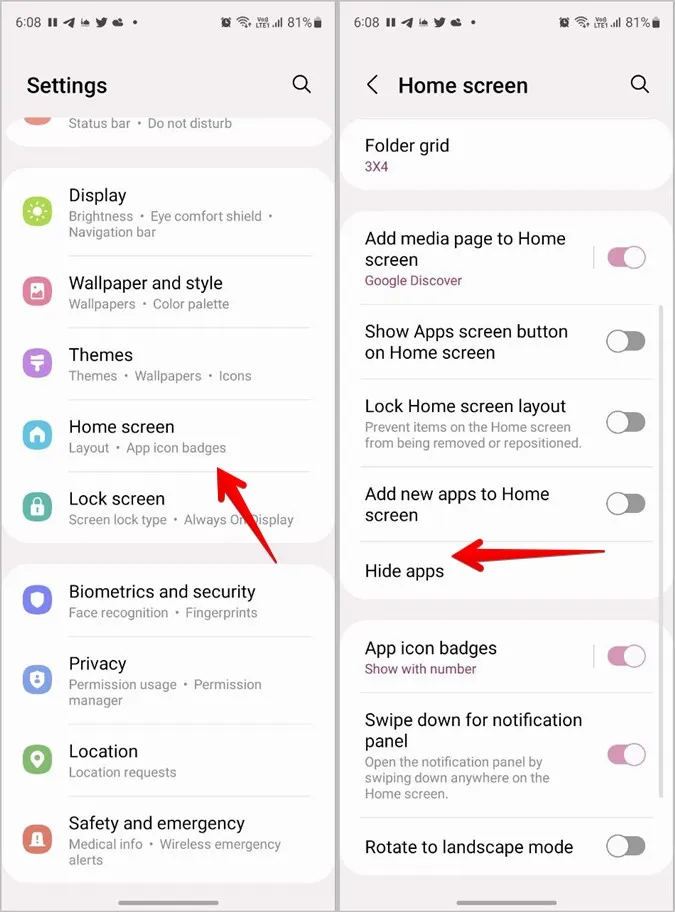
6) Tapez sur l’icône (-) Supprimer sur l’icône de l’application Messages présente dans la section Applications cachées. Appuyez sur le bouton Terminé en bas.
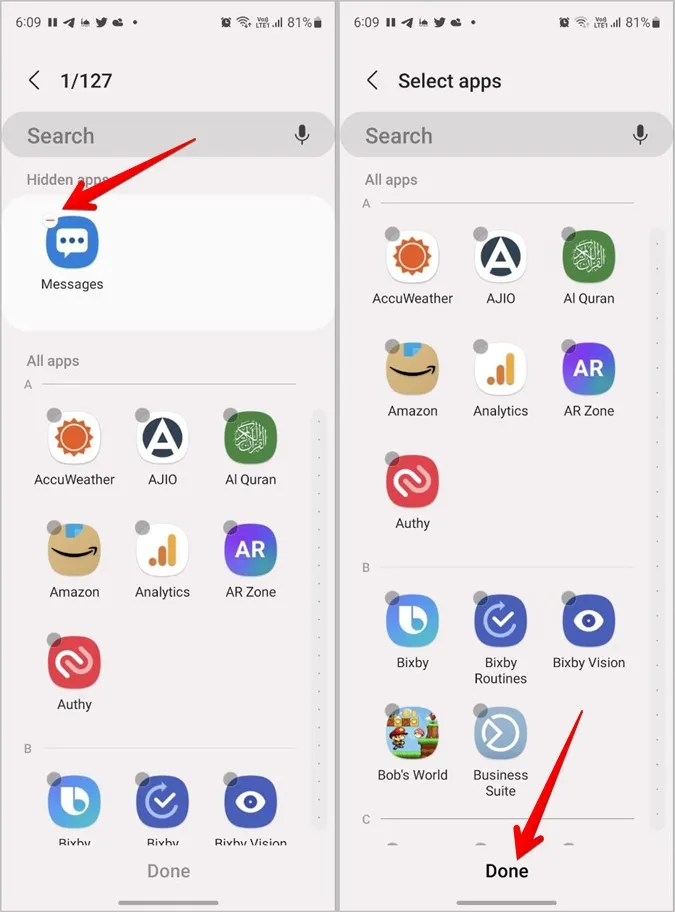
7. recherchez à nouveau l’icône de l’application Messages dans le tiroir d’applications. Avec un peu de chance, vous la trouverez. Appuyez longuement sur l’icône et sélectionnez Ajouter à la maison.
Conseil : Sachez comment modifier les icônes des applications sur un téléphone Samsung.
Comment ajouter l’icône de l’application Messages à la rangée inférieure sur Android ?
Si vous souhaitez placer l’icône de l’application Messages dans la rangée inférieure de votre téléphone Android, commencez par ajouter l’icône à l’écran d’accueil. Ensuite, faites simplement glisser l’icône Messages vers la rangée inférieure.
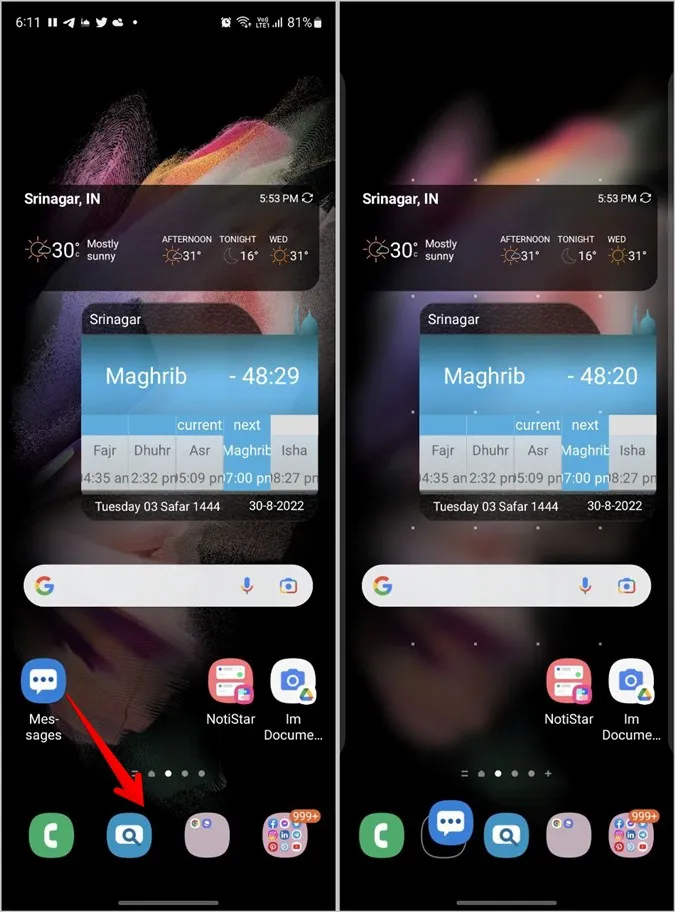
Veuillez noter que les téléphones Android n’autorisent qu’un nombre limité d’applications (4-5) à être placées dans la rangée inférieure. Il se peut que vous deviez supprimer une application existante pour placer l’application Messages.
Pour supprimer une application existante de la rangée du bas, touchez-la et maintenez-la enfoncée, puis faites-la glisser vers le haut en direction de l’écran d’accueil principal et laissez-la là. Ajoutez ensuite l’application Messages au bas de votre téléphone Android.
Comment ajouter l’application Messages à l’écran d’accueil de l’iPhone
Il existe deux méthodes pour ajouter l’icône de l’application Messages à l’écran d’accueil de l’iPhone. La méthode à utiliser dépend du système d’exploitation iOS installé sur votre téléphone.
Méthode 1 : Utilisation de la bibliothèque d’applications sous iOS14+
Dans iOS 14, Apple a introduit la Bibliothèque d’applications, qui est la dernière page de l’écran d’accueil et qui répertorie toutes les applications installées sur votre iPhone dans différentes catégories. Il se peut que vous ayez accidentellement supprimé l’application Messages de l’écran d’accueil. Cela ne signifie pas pour autant que vous l’avez désinstallée. Elle devrait toujours être disponible dans la bibliothèque d’applications.
Voici la marche à suivre pour remettre l’icône de l’application Messages sur l’écran d’accueil de l’iPhone :
1. balayez l’écran d’accueil vers la gauche plusieurs fois jusqu’à ce que vous atteigniez l’écran Bibliothèque d’applications.
2) Regardez les icônes du dossier Social. Si vous voyez une icône de quatre applications dans le coin inférieur droit du dossier Social, appuyez dessus pour afficher toutes les applications du dossier Social.
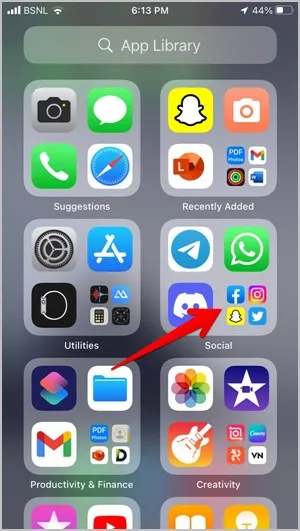
Conseil de pro : vous pouvez également utiliser la recherche dans la bibliothèque d’applications pour trouver l’icône de l’application Messages.
3. recherchez l’icône de l’app Messages dans le dossier Social. Ensuite, appuyez longuement sur l’icône de l’application Messages et faites-la glisser vers le haut jusqu’à ce que l’écran d’accueil s’affiche. Laissez l’icône de l’application. Voilà, c’est fait. L’icône de l’application Messages s’affiche sur l’écran d’accueil de votre iPhone. Découvrez comment personnaliser l’écran d’accueil de votre iPhone.
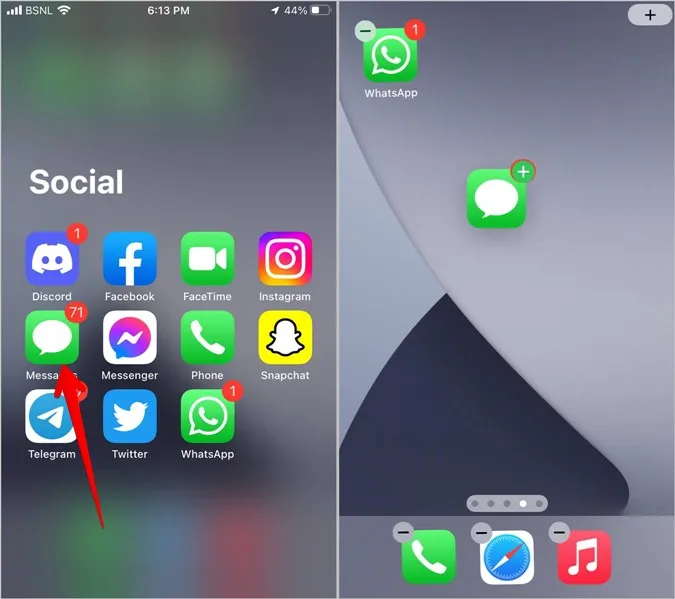
Méthode 2 : Utiliser les dossiers sous iOS13 et les versions inférieures
Si votre iPhone fonctionne sous iOS 13 ou une version inférieure, l’icône de l’application Messages doit être cachée dans l’un des dossiers de l’écran d’accueil. Vous pouvez regarder manuellement dans les dossiers ou utiliser la recherche Spotlight pour la trouver.
Il vous suffit de glisser vers le bas sur l’écran d’accueil de votre iPhone et de taper Messages. Une fois l’icône affichée, appuyez longuement dessus et faites-la glisser vers l’écran d’accueil.
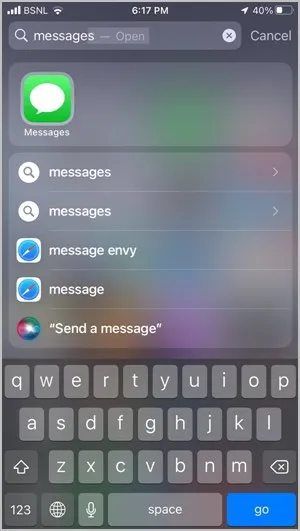
Conseil de pro : si vous voyez un nom à côté de l’icône Messages dans les résultats de la recherche, il s’agit du nom du dossier dans lequel se trouve l’icône de l’application Messages.
Méthode bonus : réinitialiser la disposition de l’écran d’accueil sur l’iPhone
Avec un peu de chance, vous devriez pouvoir restaurer l’icône de l’application Messages sur votre écran d’accueil à l’aide de l’une des deux méthodes mentionnées ci-dessus. Si cela ne suffit pas, vous pouvez réinitialiser la disposition de l’écran d’accueil. Vous pourrez ainsi remettre toutes les applications à leur place d’origine et restaurer l’icône de l’application Messages sur l’écran d’accueil.
1) Ouvrez Réglages sur votre iPhone.
2) Allez dans Général > ; Transférer ou réinitialiser l’iPhone (ou Réinitialiser).
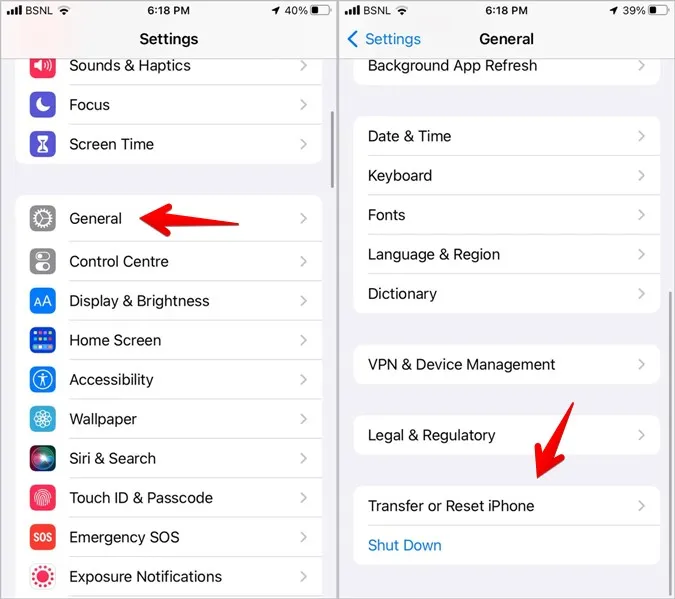
3. touchez Réinitialiser, puis Réinitialiser la disposition de l’écran d’accueil.
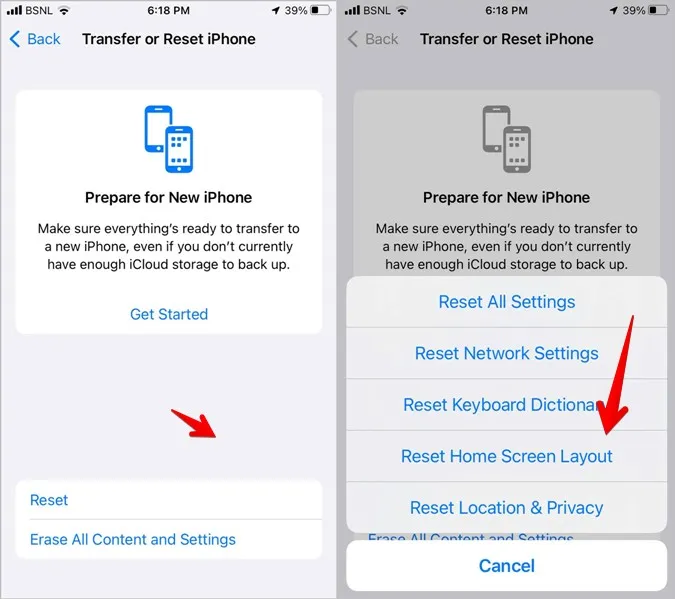
Comment ajouter l’application Messages en bas de l’iPhone ?
1) Ajoutez l’icône de l’application Messages à l’écran d’accueil comme indiqué ci-dessus.
2) Une fois l’icône de l’application Messages sur l’écran d’accueil, touchez-la et maintenez-la enfoncée, puis faites-la glisser vers la rangée inférieure.
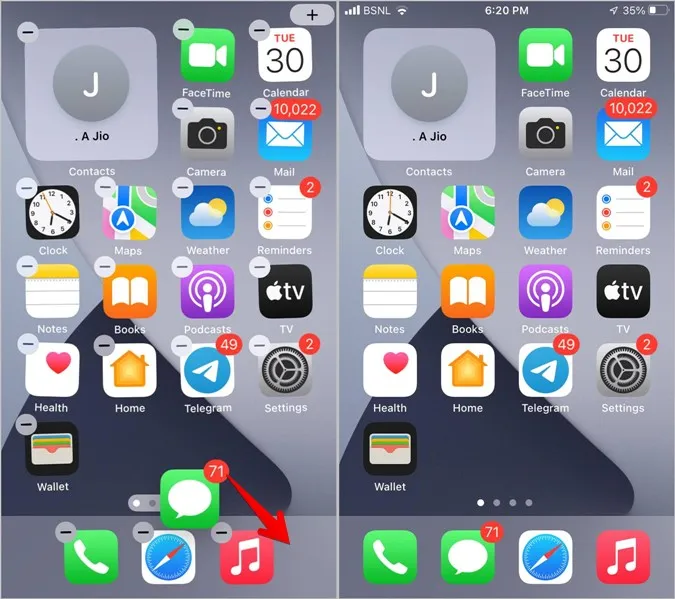
3) Si vous ne parvenez pas à ajouter l’application Messages à la rangée du bas, assurez-vous qu’il reste de l’espace. En principe, vous pouvez ajouter jusqu’à 4 icônes dans la rangée inférieure de l’écran d’accueil de votre iPhone. Si la rangée inférieure comporte déjà 4 icônes, vous devrez peut-être en supprimer une pour faire de la place à l’icône de l’application Messages.
Pour ce faire, touchez longuement l’icône que vous souhaitez supprimer et faites-la glisser vers le haut de l’écran d’accueil. Laissez l’icône pour la placer sur l’écran d’accueil.
4. ajoutez ensuite l’icône Messages à la rangée inférieure, comme indiqué à l’étape 2.
Réparer les messages texte
J’espère que vous avez réussi à ajouter l’application Messages à l’écran d’accueil de votre Android ou iPhone. Après avoir ajouté l’icône de l’application, si vous rencontrez un problème avec les notifications de messages, découvrez comment réparer les notifications de messages texte qui ne fonctionnent pas sur Android.